Memburamkan wajah seseorang dalam video apa pun di Android tidak sesulit kedengarannya. Lagi pula, yang Anda butuhkan hanyalah aplikasi yang dapat menyelesaikan pekerjaan. Setelah Anda memiliki ini, Anda sedang dalam perjalanan untuk mengaburkan wajah.
Pixelate Setiap Wajah dalam Video di Android
Aplikasi yang Anda perlukan untuk menyelesaikan pekerjaan disebut PasangMask, benar-benar gratis. Saat Anda membuka aplikasi, Anda akan melihat daftar video terbaru di galeri perangkat Anda.
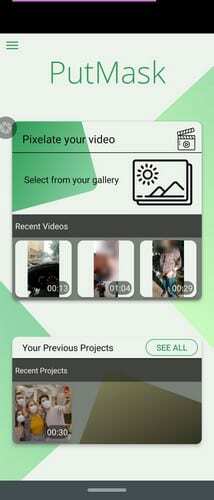
Pilih video dari daftar dan ketuk pada Opsi piksel. Langkah selanjutnya adalah rapikan videomu. Gunakan sisi pemangkas untuk mengisolasi bagian yang ingin Anda buramkan wajah dan ketuk opsi Lanjutkan. Sangat penting bahwa bingkai video yang ditampilkan memiliki wajah yang dapat dideteksi oleh aplikasi pada langkah berikutnya.
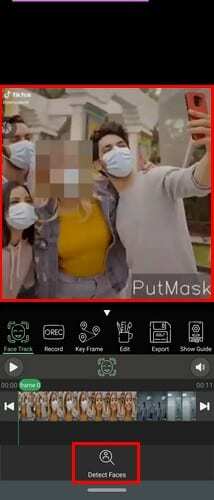
Misalnya, pada gambar di atas, aplikasi tidak akan mendeteksi wajah dan hanya akan menampilkan pesan kesalahan. Tetapi, jika ada wajah, aplikasi dapat mendeteksi, ketuk opsi Deteksi Wajah di bagian bawah. Aplikasi akan menampilkan pesan yang memberi tahu Anda berapa banyak wajah yang terdeteksi. Untuk mengubah bingkai yang ditunjukkan pada gambar di atas, letakkan jari Anda di mana saja di bingkai.
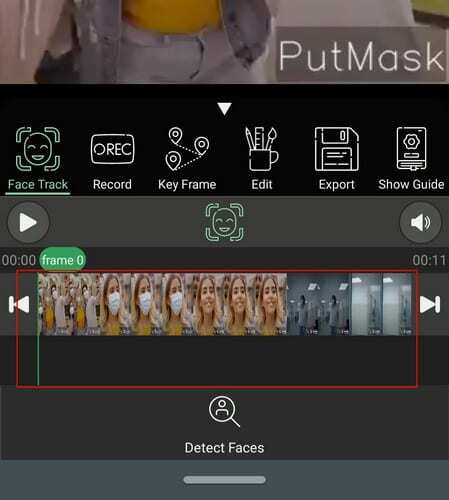
Garis hijau tipis yang Anda lihat di bingkai akan mulai mengikuti jari Anda, dan bingkai di atas akan mulai berubah ke bagian yang Anda tinggalkan. Ketika ada wajah yang jelas untuk aplikasi untuk mendeteksi ketuk pada opsi Deteksi Wajah di bagian bawah. Aplikasi akan mulai mencari wajah, dan cukup ketuk OK pada pesan yang ditampilkan kepada Anda.
Memilih Wajah
Anda sekarang akan melihat angka di semua wajah yang terdeteksi. Ketuk yang ingin Anda buramkan dan pilih Mulai Pelacakan pilihan di kiri bawah. Sekarang, ketuk opsi Ekspor dengan bentuk floppy disk. Buat kamu yang masih muda yang belum tahu apa itu floppy disk, lihat gambar di bawah ini atau cari di Google.
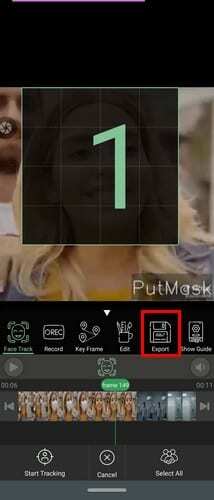
Setelah memilih opsi floppy disk, Anda sekarang akan melihat opsi Ekspor lain dengan bentuk Unduh di kiri bawah, ketuk di atasnya. PutMask akan menunjukkan hasil pengeditan Anda, dan jika Anda senang dengan apa yang Anda lihat, Anda dapat menggunakan opsi Bagikan di kanan bawah untuk berbagi dengan keluarga dan teman. Sebuah pilihan untuk tambahkan gerakan lambat ke video Anda pasti menyenangkan untuk melihat di aplikasi.
Pikiran Akhir
Mungkin seseorang dalam video mungkin mendapat masalah jika seseorang melihat video itu. Dengan mengaburkan wajah, Anda dapat membagikan video Anda dan tidak membuat siapa pun dalam masalah. Berapa banyak wajah yang harus Anda blur? Bagikan pemikiran Anda di komentar di bawah.